Reklame
Opret regelmæssige påmindelser om at gøre ting på Ubuntu, eller indstil en alarm til senere i dag. Uanset om du vil huske at lade din kat ud af swimmingpoolen i dag omkring 3 eller hente hunden fra sit job hver ugedag kl. 6, mærkeligt stavet indikatorpåmindelse (jep, med en "o") kan hjælpe dig ved at afspille en lyd, vise en anmeldelse eller endda køre en hvilken som helst kommando.
Sikker på, du kunne bruge en kalender til påmindelser, men for mange mennesker, der er overdreven - har de kun brug for lejlighedsvis påmindelser om visse ting. Og desuden kan Remindor gøre ting, som de fleste kalendere ikke kan, herunder lancere den ønskede kommando til enhver tid. Denne indikatorapplet er ekstremt nem at bruge og fungerer som det annonceres.
Opsætning af påmindelser
Det kan ikke være lettere at komme i gang - bare åbne programmet, så vises det i indikatorområdet som et ur. Klik på det, så får du vist dine muligheder.

For at tilføje en påmindelse skal du klikke på den passende navngivne “tilføje”-Knappen. Nu er du hvor handlingen er:
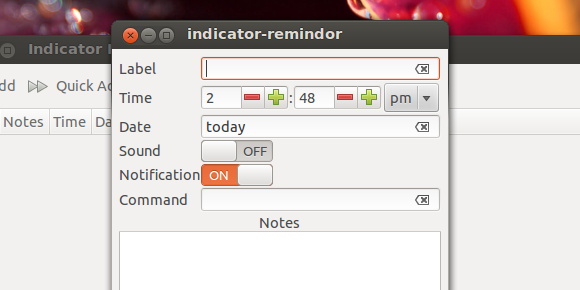
Du kan indstille en alarm til senere i dag, hvilket er enkelt - bare indtast et tidspunkt. Du kan indstille en alarm for en fremtidig dag ved at udfylde “Dato”Felt: skriv noget i retning af“i morgen“, "næste tirsdag”Eller“27. august“; softwaren finder ud af, hvad det betyder (og hvis det ikke kan se en rød cirkel med et "X" i feltet).
Du kan endda bruge dette til at indstille gentagne påmindelser, f.eks. “Hver tirsdag”, “hver 21” eller "hver 30. dag begynder i dag“. Klik på “Hjælp”-Knap, hvis du bliver forvirret - den skitserer mange eksempler.
Hvis du er fan af Ubuntu's standard-underretningssystem (og du skulle være det), vil du være glad for at vide, at det understøttes. Tænd for meddelelserne, så ser du noget lignende:
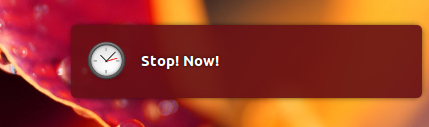
Drej “underretninger”Tænd for at dette fungerer. Selvfølgelig er det måske ikke nok for dig, så sørg for at konfigurere en lyd også. Der er ingen inkluderede lyde, men du kan vælge en hvilken som helst fil på din computer.
Du kan efterlade noter, men det er næppe den mest spændende funktion her. Den mest spændende funktion er sandsynligvis ...
... Kommandoer!
Remindor bliver kraftig, når du er klar over, at den kan starte kommandoer. Hvis du er en kommandovær Linux-bruger, ved du nøjagtigt, hvad det betyder, men hvis ikke, skal du bare vide, at du kan bruge dette til at starte ethvert program på et bestemt tidspunkt. For at gøre dette skal du kende programmets kommandoer. Her er en hurtig gennemgang af kommandoer til apps, du sandsynligvis vil genkende:
- firefox
- google-chrome
- vlc
- Rhythmbox
- gedit
Endnu bedre kan du starte ethvert program inden for bestemte parametre. For eksempel: du kan bede VLC om at åbne en bestemt fil på et bestemt tidspunkt bare ved at bruge kommandoen “vlc /path/to/your/freaking/file.mp3“.
En idé, jeg havde, var at tvinge dig selv til at stoppe med at surfe på nettet med kommandoen “killall google-chrome“. Det "Dræb alle”-Kommandoen lukker det program, der kommer efter det - i dette tilfælde Chrome.
De eneste grænser for, hvad du kan gøre med dette, er din fantasi, men jeg kan ikke skitsere alt hvad du har brug for at vide om Linux-kommandoer i denne korte artikel. jeg foreslår dig Læs dette og leg rundt med kommandolinjen. Mens du er ved det, skal du skrive kommandoerne til dine yndlingsprogrammer efterfulgt af et mellemrum og "-Hjælp“. Du lærer sandsynligvis noget.
Installer indikatorpåmindelse
Tillykke, du har formået at læse forbi min overvejende ikke-relaterede løb om Linux-kommandoer. Nu instruktioner om, hvordan du installerer Remindor i Ubuntu ved hjælp af... kommandoer!
Åbn terminalen og kør disse tre:
sudo add-apt-repository ppa: bhdouglass / indicator-reminder. sudo apt-get-opdatering. sudo apt-get install-indikator-påmindelse
Den første tilføjer "indikator-påmindelse" PPA; det andet opdaterer din pakkeliste; den tredje installerer programmet. Alternativt kan du bruge (GUI) Y PPA, en let at bruge PPA-manager til Ubuntu Y PPA Manage: En GUI til styring af Ubuntu PPAs [Linux]Vil du undgå at bruge kommandolinjen, når du installerer software til blødningskant? Administrer derefter dine Ubuntu PPA'er fra en simpel GUI med Y PPA Manager. Ubuntu-brugere henter deres software fra Ubuntu ... Læs mere .
Er du ikke Ubuntu-bruger? find kildekoden her og se, hvad du kan gøre på enhver anden Linux-distro. Sørg for at udfylde os i kommentarerne herunder!
Ideer, nogen?
Jeg nyder dette program indtil videre, men jeg kan ikke vente med at høre, hvad der bruger jer alle synes om. Del dem venligst i kommentarerne herunder, så alle kan lære af din visdom, som formodentlig er enorm (men ikke så meget, at du er uundgåelig for smiger). Jeg ser frem til en god samtale.
Justin Pot er en teknologijournalist baseret i Portland, Oregon. Han elsker teknologi, mennesker og natur - og prøver at nyde alle tre når det er muligt. Du kan chatte med Justin på Twitter lige nu.